Nykyään on olemassa monia ohjelmistoja, kuten VNC, TeamViewer, CrossLoop jne., Joiden avulla tietokonetta voidaan hallita etäyhteydellä lähiverkon tai Internetin kautta ilman vaivaa. Vaikka jotkut kolmannen osapuolen kaukosäätinohjelmistoista ovat erittäin tehokkaita, yksi käytetyimmistä ohjelmistoista on edelleen ilmainen etätyöpöytäyhteys, joka on Windowsiin sisäänrakennettu XP: n jälkeen. Ainoa mitä sinun on tehtävä, on valita jokin vaihtoehto Järjestelmä-ominaisuuksien Remote-välilehdestä, ja kaikki Windows-tietokoneet, joissa on Remote Desktop Client, voivat muodostaa yhteyden siihen, jos he tietävät käyttäjätilin käyttäjänimen ja salasanan. Kuitenkin vain Windows 7 Professional, Ultimate ja Enterprise voivat hyväksyä yhteydet etätyöpöydältä, kun taas loput ovat rajoitettuja, vaikka RDP-patcher-työkalu voi ohittaa tämän rajoituksen.
Jos haluat ottaa Windowsin sisäänrakennetun etätyöpöydän käyttöön Windows 7: ssä, napsauta hiiren kakkospainikkeella Oma tietokone, valitse Ominaisuudet ja napsauta Etäasetukset. Valitse joko Salli yhteydet -vaihtoehto, jolloin tietokone alkaa kuunnella etäyhteyksiä oletusportissa 3389.

On mahdollista muuttaa etätyöpöydän oletusportti 3389 toiseen porttinumeroon. Tämä on parempi turvatoimenpide, koska se estää ketään paikallisesta verkosta tai Internetistä yrittämästä muodostaa yhteyttä sinuun etäpöydällä, vaikka porttiskanneri löytää silti kuuntelupalvelimen. Etätyöpöytäyhteys muodostaa myös oletuksena yhteyden Windowsiin portin 3389 kautta, eikä ole vaihtoehtoja, joilla voit ilmoittaa mitä porttia haluat käyttää.
Näin voit muuttaa etätyöpöydän kuunteluporttia ja myös muodostaa yhteyden etätyöpöydälle, joka on eri portissa Remote Desktop Connection -sovelluksen avulla. Vaikka porttia ei voida muuttaa, se voidaan tehdä helposti muuttamalla arvoa Windows-rekisterissä. Helpoin tapa saavuttaa tämä on käyttää IntelliAdminin luomaa ilmaista ja siirrettävää työkalua nimeltä Remote Desktop Port Change . Suorita ohjelma vain järjestelmänvalvojana, kirjoita haluamasi porttinumero ja napsauta Lähetä-painiketta. Uudelleenkäynnistys tarvitaan, jotta muutos tulee voimaan.
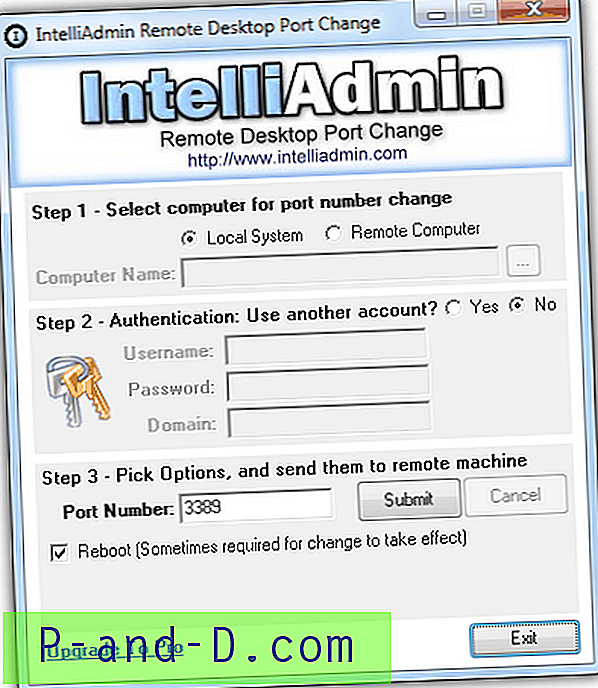
Huomaa, että tämä ohjelma ei lue nykyisiä porttinumeroasetuksia rekisteristä ja että se näyttää aina 3389 Portin numero -ruudussa.
Lataa etäpöydän porttimuutos
Jos haluat muuttaa sen manuaalisesti rekisteristä käyttämättä kolmannen osapuolen työkalua, tässä on ohjeet.
1. Napsauta Käynnistä-painiketta ja kirjoita hakuohjelmien ja tiedostojen palkkiin regedit ja paina sitten Enter.
2. Napsauta Kyllä käyttäjätilien valvonta -ikkunassa.
3. Siirry seuraavaan rekisteripolkuun:
HKEY_LOCAL_MACHINE \ System \ CurrentControlSet \ Control \ Päätepalvelin \ WinStation \ RDP-Tcp \
4. Kaksoisnapsauta oikeanpuoleisessa ruudussa olevaa PortNumber- osoitetta ja valitse Ympäristöstä desimaalivalinta .
5. Kirjoita uusi porttinumero, jota haluat käyttää, ja napsauta sitten OK-painiketta.
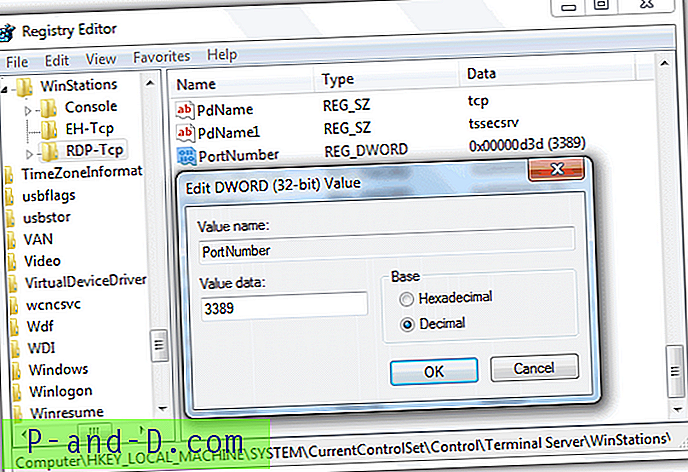
6. Sulje rekisterieditori ja käynnistä tietokone uudelleen.
Nyt kun olet vaihtanut etätyöpöytäpalvelimen kuunteluporttia, joudut myös suorittamaan etäpöytäyhteyden muodostamaan yhteyden toiseen porttiin, koska oletuksena se muodostaa yhteyden 3389: ään. Suorita etätyöpöytäyhteys työkalusta Käynnistä -> Kaikki Ohjelmat -> Lisälaitteet -> Etätyöpöytäyhteys. Kirjoita tietokoneen nimi, jos palvelin on lähiverkossa (LAN), tai IP-osoite, jos se on Internetissä. Jos haluat muodostaa yhteyden toiseen porttiin, kirjoita kaksoispiste ja porttinumero tietokoneen nimen tai IP-osoitteen jälkeen, esimerkki “dell: 3333”. Seuraava kuva yhdistää tietokoneen nimen “dell” porttiin 3333.
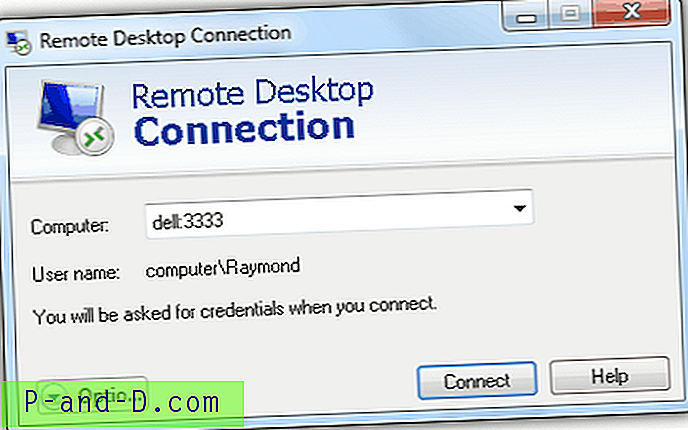



![[Läheisyys] Puhelin näyttää aina punaisen valon.](http://p-and-d.com/img/tech-tips/607/phone-always-showing-red-light.jpg)

